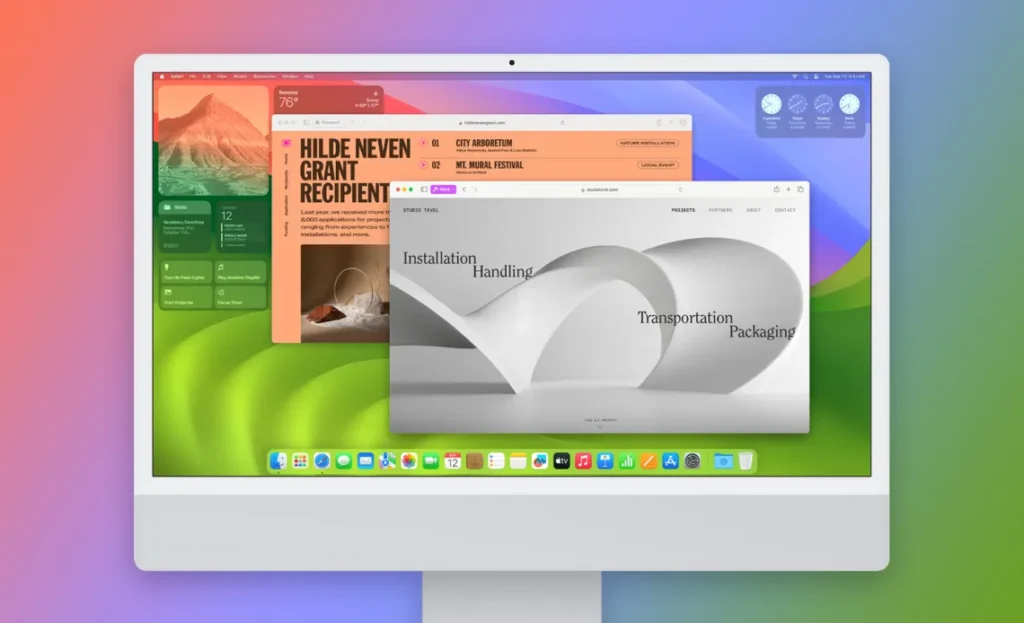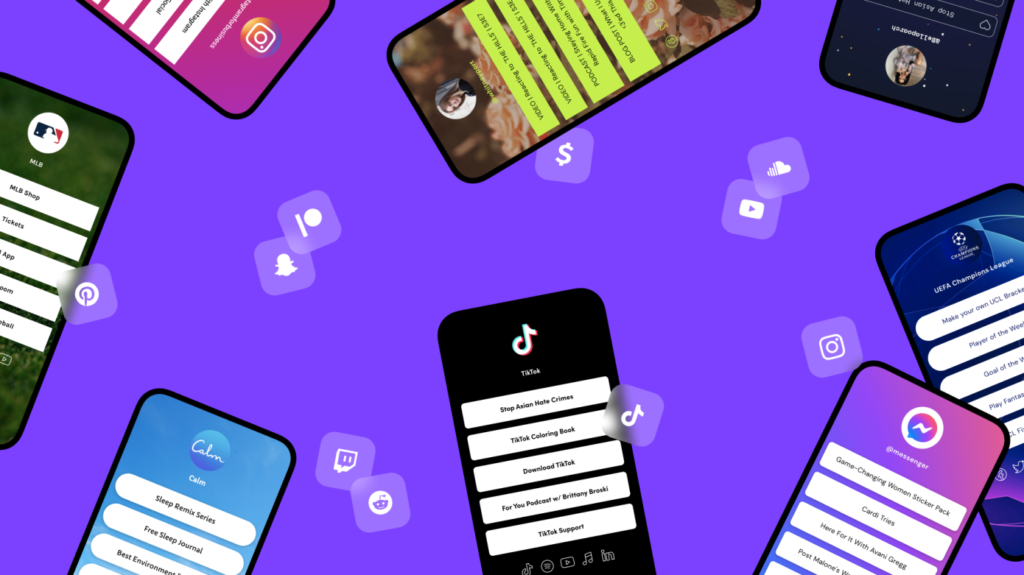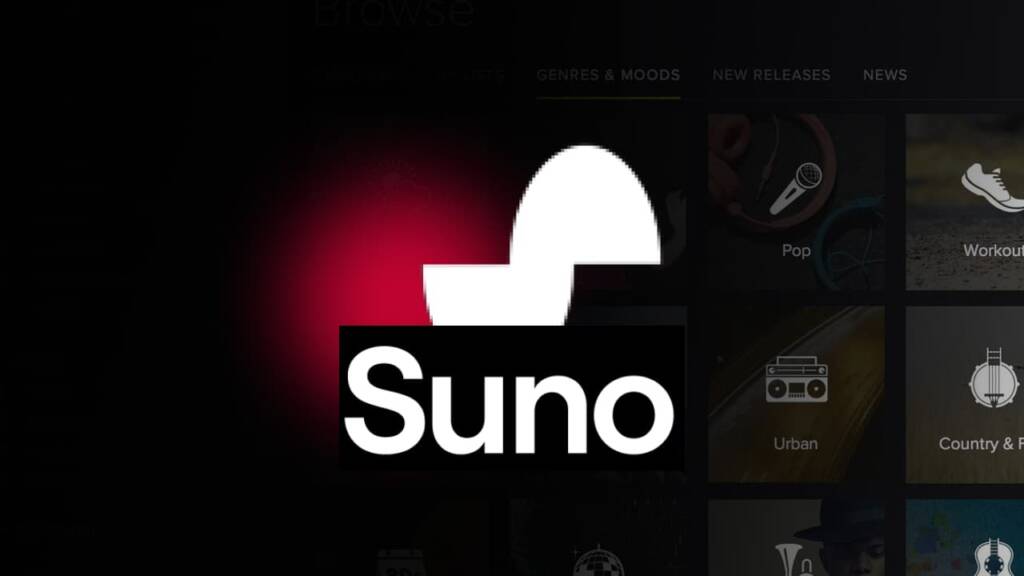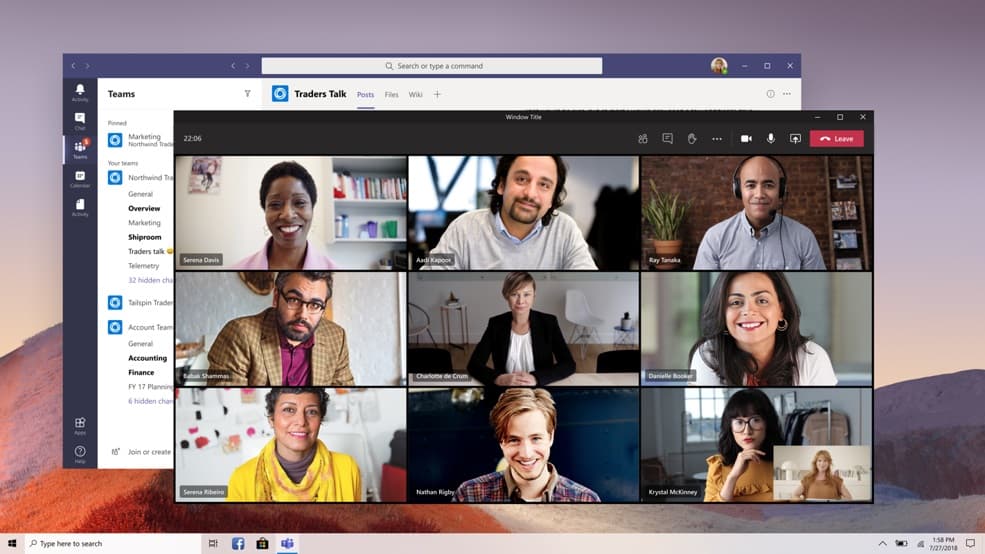
Continua após a publicidade
Como criar um grupo no Teams?
O Microsoft Teams é uma plataforma de comunicação e colaboração que permite criar chats, videochamadas e compartilhar arquivos com seus colegas de trabalho, amigos ou familiares. Uma das funcionalidades do Teams é a possibilidade de criar grupos de contatos, que facilitam a organização e o acesso às pessoas com quem você se comunica com frequência.
Neste artigo, vamos mostrar como criar um grupo no Microsoft Teams!
Para criar um grupo no Teams, você pode seguir os seguintes passos:
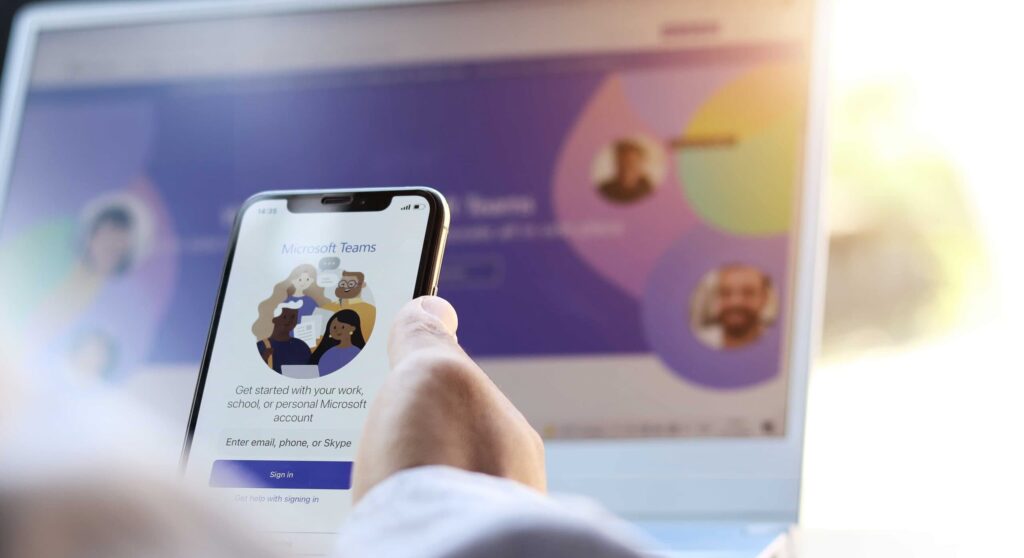
Continua após a publicidade
- Abra o Teams no seu computador ou navegador web e clique em Chat no menu lateral esquerdo.
- Clique em Novo chat no canto superior esquerdo e depois em Adicionar nome do grupo.
- Digite um título para o seu grupo e o e-mail de pelo menos uma pessoa que você quer adicionar ao grupo. A pessoa deve ter uma conta da Microsoft no Outlook ou Hotmail.
- Clique em Criar para finalizar a criação do grupo. Você pode ver o seu grupo na lista de contatos do Chat.
- Para adicionar mais pessoas ao seu grupo, clique no ícone de pessoas no canto superior direito do chat do grupo e escolha uma das opções: obter um link para o grupo ou adicionar pessoas manualmente.
- Se você escolher obter um link para o grupo, basta copiar o link e enviá-lo para as pessoas que você quer convidar para o grupo. Elas poderão ingressar no grupo clicando no link.
- Se você escolher adicionar pessoas manualmente, digite o nome, e-mail ou número de telefone da pessoa que você quer adicionar e clique em Adicionar. Repita o processo para adicionar mais pessoas.
Observação
Você também pode criar grupos a partir de modelos prontos disponíveis no menu lateral esquerdo do Teams.
Pronto!
Pronto! Agora você já sabe como criar um grupo no Teams e pode conversar com várias pessoas ao mesmo tempo, fazer videochamadas e compartilhar arquivos com elas. Lembre-se de que você pode renomear ou excluir o seu grupo a qualquer momento, clicando nas opções ao lado do nome do grupo. Você também pode remover alguém do grupo, clicando nas opções ao lado do nome da pessoa. Aproveite as vantagens do Teams para se comunicar e colaborar com mais eficiência e produtividade.
Veja também: Como criar uma lista de transmissão no Whatsapp
Publicidade